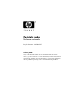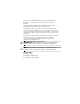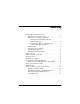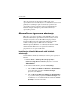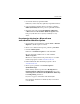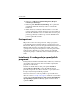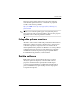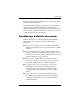Getting Started
Početak rada
Početak rada www.hp.com 3
3. Za nastavak instalacije pritisnite Next.
Prikazana je traka stanja koja prikazuje napredak instalacije.
4. U prozoru Setup Complete (Postava dovršena), pritisnite
Finish (Završetak) kako biste ponovno pokrenuli računalo.
5. Nastavite s koracima u dijelu Preuzimanje ažuriranja
s Microsoft-ova web-odredišta Windows Update, kako
biste provjerili imate li sva najnovija ažuriranja za svoj
sustav.
Preuzimanje ažuriranja s Microsoft-ova
web-odredišta Windows Update
1. Za postavljanje veze na Internet, pritisnite Start > Internet
Explorer i slijedite upute na zaslonu.
2. Kad se veza s Internetom uspostavi, pritisnite gumb Start.
3. Označite All Programs.
Pritisnite vezu Windows Update na vrhu izbornika.
Bit ćete usmjereni na Microsoft-ovo web-odredište
Windows Update.
Možda ćete vidjeti jedan ili više prozora koji će vas tražiti
instalaciju programa s adrese
www.microsoft.com.
4. Pritisnite Yes kako biste instalirali programe s adrese
www.microsoft.com.
5. Kad se pojavi, pritisnite vezu Scan for Updates
(Traži ažuriranja).
Nakon traženja, kada se ispod naslova Pick updates to
install (Odaberite ažuriranja za instalaciju) pojavi veza
Critical Updates and Service Packs (Kritična ažuriranja
i servisni paketi), pritisnite je.
Pojavit će se popis s označenim svim ažuriranjima.
Preporučujemo instalirati sva ažuriranja koja su navedena
u ovom dijelu.